华为蓝牙鼠标怎么连接电脑 华为无线鼠标连接电脑的方法
更新日期:2024-03-21 15:52:09
来源:转载
手机扫码继续观看

相信很多用华为配套设备进行办公的小伙伴,都会选购一个华为蓝牙鼠标吧,这不小编最近也购买了一个华为蓝牙鼠标,不过到手后发现不知道怎么连接电脑,于是小编研究了一番,终于成功的连接上了电脑,下面小编就把自己使用的方法带给大家,大家赶紧来看看吧。

华为蓝牙鼠标怎么连接电脑?
具体步骤如下:
1.打开鼠标蓝牙开关进入可配对状态;

2.点击桌面Windows图标 ,再点击设置图标,选择设备;
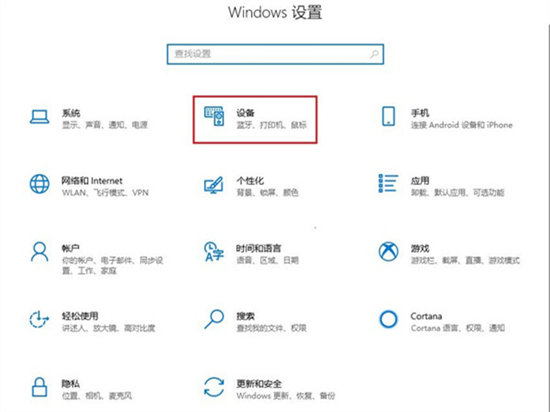
3.点击蓝牙和其他设备,点击添加蓝牙或其他设备,在搜索列表点击鼠标名称即可连接。
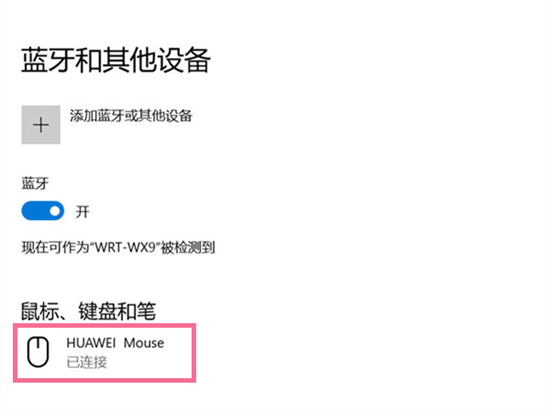
以上就是小编为大家带来的华为蓝牙鼠标怎么连接电脑的方法了,希望能帮助到大家。
该文章是否有帮助到您?
常见问题
- monterey12.1正式版无法检测更新详情0次
- zui13更新计划详细介绍0次
- 优麒麟u盘安装详细教程0次
- 优麒麟和银河麒麟区别详细介绍0次
- monterey屏幕镜像使用教程0次
- monterey关闭sip教程0次
- 优麒麟操作系统详细评测0次
- monterey支持多设备互动吗详情0次
- 优麒麟中文设置教程0次
- monterey和bigsur区别详细介绍0次
系统下载排行
周
月
其他人正在下载
更多
安卓下载
更多
手机上观看
![]() 扫码手机上观看
扫码手机上观看
下一个:
U盘重装视频











